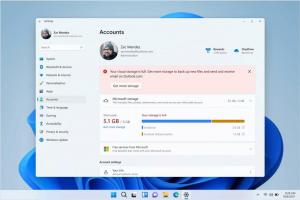Kā izveidot 100% CPU slodzi sistēmā Windows 10
In mūsu iepriekšējais raksts, mēs redzējām, kā izveidot 100% CPU slodzi operētājsistēmā Linux. Šajā rakstā mēs to darīsim operētājsistēmā Windows 10, neizmantojot trešo pušu rīkus. Apskatīsim, kā to var izdarīt.
Reklāma
Ir vairāki iemesli, lai noslogotu savu centrālo procesoru. Tas var būt noderīgi, ja jums jāpārbauda dzesēšanas sistēmas efektivitāte vai vēlaties redzēt, kā dažas lietotnes darbojas, kad centrālais procesors ir aizņemts. Šis ir triks, ko varat izmantot, lai sistēmā Windows 10 izveidotu 100% CPU slodzi.
Kā izveidot 100% CPU slodzi sistēmā Windows 10
To var izdarīt, neizmantojot trešo pušu rīkus.
Padoms: varat atrast detalizētu informāciju par savu centrālo procesoru, kā aprakstīts ŠEIT.
- Nospiediet Uzvarēt + R īsinājumtaustiņus kopā uz tastatūras, lai atvērtu dialoglodziņu Palaist, un pēc tam ierakstiet piezīmju grāmatiņa lodziņā Palaist.

Padoms: skatiet mūsu galīgais visu Windows īsinājumtaustiņu saraksts ar Win taustiņiem. - Kopējiet un ielīmējiet šo tekstu Notepad:
Kamēr True. Wend

- Programmā Notepad noklikšķiniet uz izvēlnes Fails -> Saglabāt vienumu. Tiks parādīts dialoglodziņš "Saglabāt kā". Atrodiet vajadzīgo mapi, kurā vēlaties saglabāt skriptu, un faila nosaukumā ierakstiet "loop.vbs" ar pēdiņām tekstlodziņš (dubultpēdas ir nepieciešamas, lai fails tiktu tieši saglabāts kā "loop.vbs", nevis "cilpa.vbs.txt"):

- Atveriet uzdevumu pārvaldnieku un dodieties uz cilni Veiktspēja, lai pārraudzītu CPU slodzi.
- Ar peles labo pogu noklikšķiniet uz CPU diagrammas labajā pusē un atlasiet "Mainīt grafiku uz -> Loģiskie procesori".
- Veiciet dubultklikšķi uz loop.vbs skripta, ko izveidojāt, lai to izpildītu. Izpildiet to N reizes, kur N ir jūsu datora loģisko CPU skaits. Manā gadījumā man tas ir jāizpilda četras reizes.

Tas izraisīs 100% CPU slodzi.
Lai to apturētu, iznīciniet procesu wscript.exe uzdevumu pārvaldniekā cilnē Detaļas, kā parādīts tālāk:
Tieši tā.